Cloudflare 지원팀에 문의
Cloudflare 지원팀에 문의
Cloudflare Support 지원팀에 지원 티켓을 보내는 방법을 방법을 알아보세요.
이 문서에서
모든 Cloudflare 고객은 커뮤니티, 채팅, 지원 티켓을 통해 Cloudflare에 지원을 요청할 수 있습니다. 고객 요금제에 따라 지원 옵션은 달라질 수 있습니다.
| 기업 | 비즈니스 | 프로 | 무료 | |
| 커뮤니티 커뮤니티에 참여하면 기본적인 문제 해결 관련 질문을 하고 고객의 공통적인 문제 해결에 대한 팁 등의 최신 자료를 검토할 수 있습니다. | 예 | 예 | 권장됨 | 권장됨 |
| 지원 티켓 특정 문제 또는 오류를 해결하기 위해 이용합니다. 응답 시간은 요금제에 따라 다릅니다. | 예 | 예 | 예 | 아니오* |
| 채팅 특정 질문을 할 때 이용합니다. | 예 | 예 | 아니요 | 아니요 |
| 긴급 전화 사이트 중단이나 DDOS 공격 등의 같은 비상 상황을 신고할 때는 전화 지원을 이용하세요. | 예 | 아니요 | 아니요 | 아니요 |
| * Free 요금제 고객에게는 Cloudflare 커뮤니티 활용을 권장하며, 청구, 계정, 2FA, 남용 문제에 대해서만 표준 티켓 지원을 받을 수 있습니다. | ||||
신원 확인
계정 보안을 위해, Cloudflare dashboard에서 신분과 계정 소유권을 확인해야 Cloudflare 지원팀과 계정 설정 등의 민감한 정보를 논의할 수 있습니다. 다음과 같이 두 가지 확인 방법이 있습니다.
- 30초마다 자동 갱신되는 일회용 토큰
- 모바일 장치의 인증자 앱 토큰
계정 인증
1. Cloudflare 계정에 로그인하세요.
2. Cloudflare dashboard 상단 오른쪽 코너에서 지원을 클릭하세요.
3. 지원 문의를 클릭하세요. 비상 전화 지원 핫라인 - 인증 카드로 스크롤하세요.
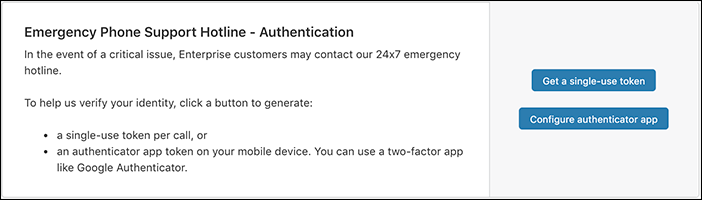
4. 일회용 토큰으로 인증하려면 일회용 토큰 받기를 클릭하세요. 토큰 코드와 함께 팝업 창이 나타납니다. 코드는 30초마다 자동으로 바뀝니다.
5. 인증자 앱으로 인증하려면, 인증자 앱 구성을 클릭하고 다음 화면의 구성 지침을 따르세요. 구성이 끝나면, 모바일 인증 애플리케이션에 토큰 코드가 나타납니다.
6. Cloudflare 지원 에이전트가 코드를 물어보면 인증 토큰을 제공하세요.
지원 티켓 접수하기
지원 티켓을 제출하려면 다음 절차를 따르시기 바랍니다.
- https://dash.cloudflare.com/redirect?account=support로 이동하세요.
- Cloudflare 계정의 이메일과 비밀번호를 입력하세요. 지원 티켓을 제출하려면 이메일을 확인해야 합니다.
- 지원이 필요한 적절한 계정을 선택하세요.
- Cloudflare에 문제가 있습니까? 창이 나타납니다.
- 추가 도움 받기 섹션에서 추가 도움 받기를 클릭하세요.
- 문제가 있는 도메인을 선택하세요.
- 문제를 한 문장으로 요약하여 입력하고 다음을 클릭하세요.
- Cloudflare가 도메인에 구성 문제가 있는지 확인하고, 문의한 내용과 관련된 문제를 요약하여 제공합니다.
- 진단 정보를 검토한 후, 문제가 해결되지 않으면 다음을 클릭하세요.
- 설명에 질의 사항이나 문제를 상세히 입력하세요. 다음 내용이 포함됩니다. - 타임스탬프(UTC) - 구역명/구역ID - 문제 빈도 - 문제를 재현하기 위한 단계(실제 결과와 예상 결과) - 사이트 URL, 오류 메시지, 스크린샷, 원본 웹 서버의 관련 로그 등의 추가 정보 - 테스트 도구(MTR, traceroute, dig/nslookup, cURL)의 관련 출력
- 보내기를 클릭하세요.
진행 중인 지원 티켓 보기
- Cloudflare 계정에 로그인하세요.
- 지원 드롭다운에서 _지원 센터_를 선택하세요.
- 상단 오른쪽 코너에 로그인이 나타나면 클릭하세요. 그렇지 않으면 이름이나 프로필 사진을 클릭하세요.
- 내 활동 및 요청을 클릭하세요.
서비스 수준 계약 및 서비스 수준 목표
문제의 우선 순위 부여 방법
Cloudflare 지원팀은 다음과 같은 순서에 따라 수신된 모든 티켓에 응답합니다.
- 기업
- 비즈니스
- 프로
- 무료
Cloudflare 지원팀은 고객에게 가능한 한 빠르게 응답할 수 있도록 노력하고 있습니다. 긴급한 문제(사이트 중단, 공격 받는 중)는 가장 빠른 응답을 받는 우선순위입니다. 다음은 Cloudflare가 티켓에 할당하는 우선순위 수준 및 연관된 SLA(Service Level Agreement) 또는 SLO(Service Level Objective)의 정의입니다. 가능하면 응답은 언급된 SLA보다 더 신속하게 제공된다.
우선순위 정의
P1 - 서비스가 상당히 손상되어 다수의 사용자 위치에 제공되지 못합니다.
- 예: 사이트 중단 또는 지속적인 공격.
P2 - 단일 위치 또는 현지화 지역에서 서비스를 사용할 수 없습니다.
- 예: 국지적 서비스 거부 문제. 이러한 문제는 단일 웹 사이트 또는 단일 서버에 대한 것일 수 있습니다.
P3 - 잠재적으로 서비스에 영향을 주는 이슈가 있지만 서비스 사용을 방해하지 않습니다.
- 예: 순수한 정보 요청, 보고서, 사용 관련 질문, 제공되는 문서에 대한 설명, 사용 가능하기는 하지만 이상적이지 않은 성능
P4 - Cloudflare 제품 및 서비스와 관련된 일반적인 질문
Premium SLA
- P1 - 1시간 이내 최초 응답
- P2 - 2시간 이내 최초 응답
- P3 - 24시간 이내 최초 응답
- P4 - 24시간 이내 최초 응답
Enterprise SLA
- P1 - 2시간 이내 최초 응답
- P2 - 4시간 이내 최초 응답
- P3 - 48시간 이내 최초 응답
- P4 - 48시간 이내 최초 응답
Business SLO
- P1 - 8시간 이내 최초 응답
- P2 - 12시간 이내 최초 응답
- P3 - 72시간 이내 최초 응답
- P4 - 72시간 후 최초 응답
기타 요금제의 SLO
- Pro SLO - 모든 우선순위에 대해 5일
- Free 요금제 고객 - SLA를 제공하지는 않지만 요청을 수신한 순서대로 응답합니다. 빠르게 답을 얻으려면 커뮤니티 포럼을 검색하거나 게시물을 올리는 것이 좋습니다.
Cloudflare 지원팀 문의 가이드라인
Cloudflare 지원팀은 다음과 같은 작업을 할 수 없습니다.
- 고객을 대신하여 구성이나 계정 변경
- 전화로 민감한 계정 정보 제공
- 지원팀에 연락하는 데 사용한 Cloudflare 계정 이메일 주소와 연계되지 않은 도메인에 대한 문제 해결 또는 질문 답변
Cloudflare에 사이트 문제를 문의하기 전에 Cloudflare 상태 페이지를 참조하세요. 사이트 문제를 신고할 때는 지원 티켓에 적절한 정보를 제공하시기 바랍니다.